|
 |
 |
 |
| |
| ここでは、操作 6 でデスクトップに作成したショートカット
( 左図では「何でもメモへのショートカット」) 上で " 右 "
クリックし、表示されるメニューの [ プロパティ ] をクリックします。 |
|
|
 |
 |
 |
|
|
 |
 |
 |
| |
表示される画面の [ ショートカット ] タブの  をクリックします。
をクリックします。 |
|
|
 |
 |
 |
|
|
 |
 |
 |
| |
Windows にあらかじめ用意されているアイコンの一覧が表示されます。
好みのアイコンをクリックし、 をクリックします。
をクリックします。 |
|
|
 |
 |
 |
| ※ |
アイコンの種類はお使いのパソコンの環境により異なります。 |
|
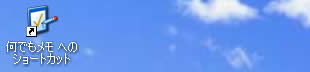
|
 |
 |
 |
| |
| 左図のようにショートカットのアイコンが変更されます。 |
|
|
 |
 |
 |
|